
时间:2021-04-11 04:41:26 来源:www.win10xitong.com 作者:win10
Win10如何恢复误删文件的问题大家有没有发现呢?今天有一个网友就来向小编询问处理办法。这个问题其实不是常见的,知道怎么解决的网友可能不是很多,如果你不想找专业的人士来解决Win10如何恢复误删文件的问题,小编也在查阅了相关的很多资料后,用这个流程:1、按Win+X组合键,进入Win10控制面板,然后点击"安全和维护";2、在安全和维护里面找到"文件历史记录"选项进入设置就很轻易的把这个问题解决了。由于时间关系,我们接下来就结合截图,一起来看看Win10如何恢复误删文件的操作介绍。
方法/步骤:
1.按Win X进入Win10控制面板,然后点击“安全与维护”;
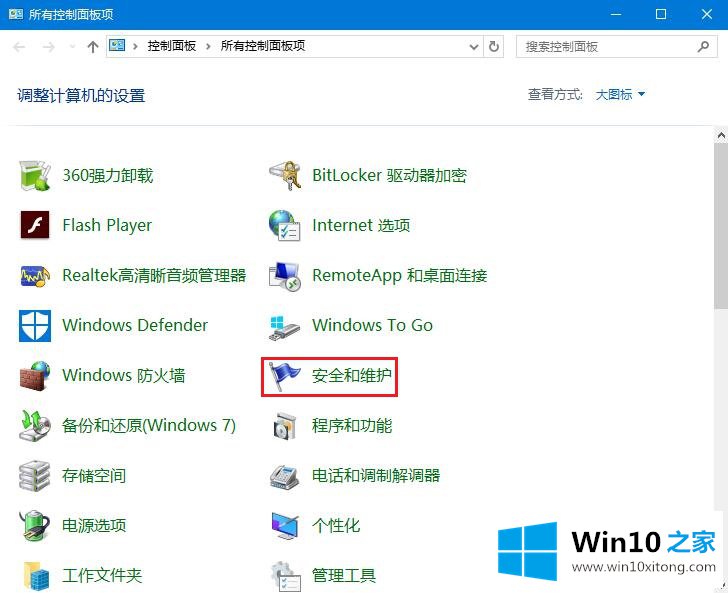
2.在安全和维护中找到“文件历史”选项以输入设置;
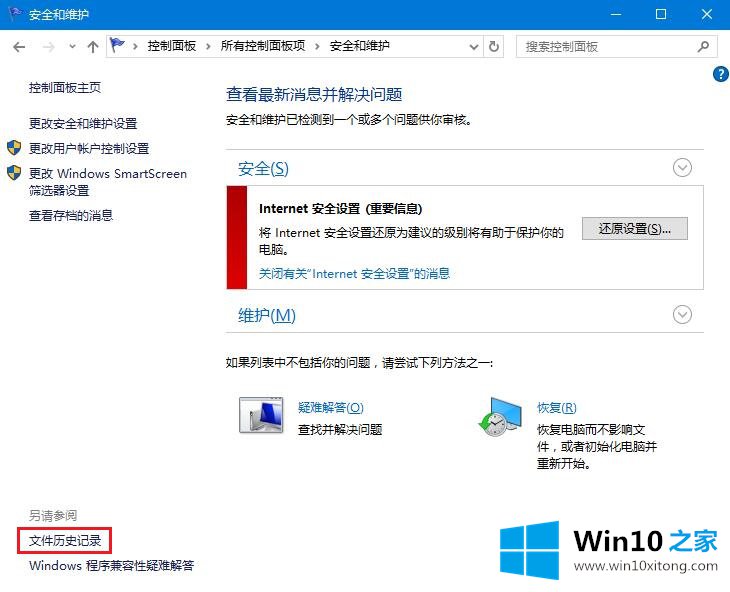
3.我们会发现文件历史功能默认是关闭的。要打开,先点击启用(提前插入u盘),连接后再点击打开,系统文件会自动保存到u盘或移动设备。文件备份功能可以自动备份图库、桌面、收藏夹、通讯录等内容,让大家可以将重要文件放在上面的文件夹中。另外,在左侧的‘高级设置’中,还可以设置保存频率,设置保存文件的时间间隔,相对人性化。
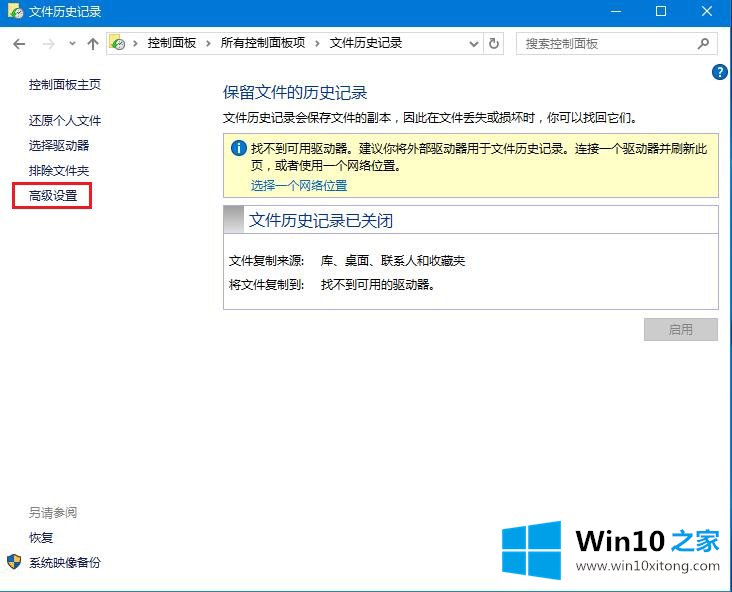
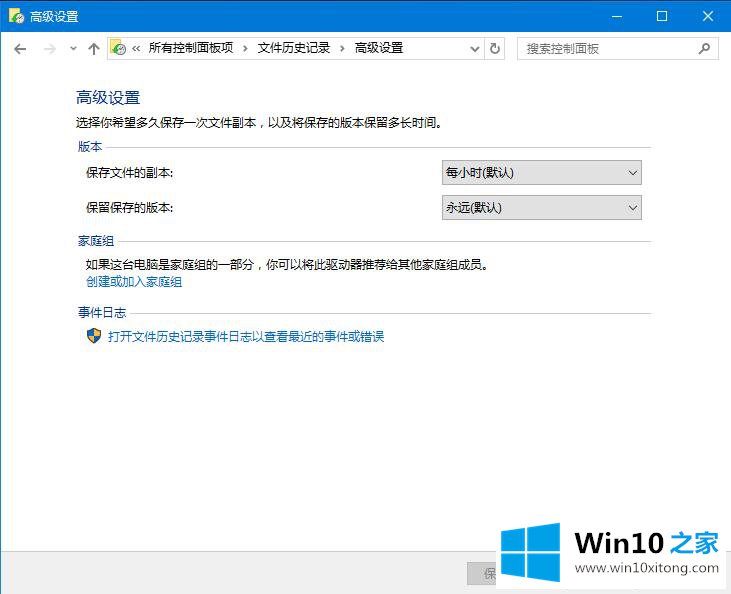
以上教程是Win10如何使用文件记录功能恢复误删的文件。
以上内容就是今天的全部教程了,Win10如何恢复误删文件的操作介绍就给大家说到这里了。很希望能够通过上面的内容对大家有所帮助,祝大家万事如意。
上一篇:高手设置win10的详尽解决教程
下一篇:主编解读win10的具体处理手法